win10打开文件预览的方法 win10文件预览怎么打开
更新时间:2023-06-20 14:07:47作者:zheng
我们可以在win10电脑中开启文件预览模式,让我们在管理文件时更好查看文件的内容,那么该如何打开呢?今天小编教大家win10打开文件预览的方法,操作很简单,大家跟着我的方法来操作吧。
具体方法:
1.随便进入任意文件夹中,找到窗口上方的“查看”选项,进行点击。
2.也可以在窗口右上角的展开按钮,进行点击。
3.在展开的功能区,找到“预览窗格”,进行点击。
4.点击后,选择你要预览的文件信息,进行点击选中。
5.选中后在窗口的右侧,即可出现你选中文件的预览信息。
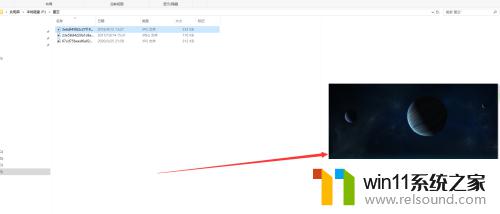
6.除了可以预览图片也可以预览其他的例如:文档、视频等。
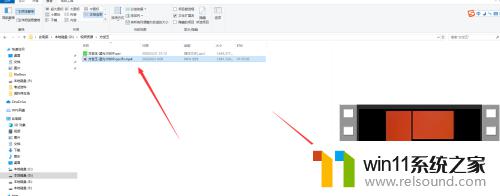
7.还有可能出现选中文件后,预览窗口出现“没有预览”字样。这是因为电脑没有支持预览该文件的软件或者电脑本身就不支持该文件的预览。
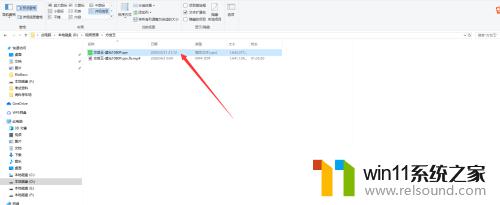
8.最后赶紧去试试设置预览窗口预览文件吧。
以上就是win10打开文件预览的方法的全部内容,有需要的用户就可以根据小编的步骤进行操作了,希望能够对大家有所帮助。















